Overture Mac版-专业钢琴打谱软件-Overture Mac版下载 v5.5.1-7官方版

Overture Mac版是针对Mac用户开发的专业钢琴打谱软件,功能强大,即使复杂的乐谱技巧也能通过工具直接在乐谱上完成,为音乐制作者提供全面的五线谱、写谱歌词、编辑、制作、印谱等专业操作。Overture能提供各种五线谱上的记号,整理谱面及输出打印,在写谱的时候当然可以边听边修改。而且打印效果远强于图片格式! 简洁清晰的用户界面保证了最高的效率和易用性。
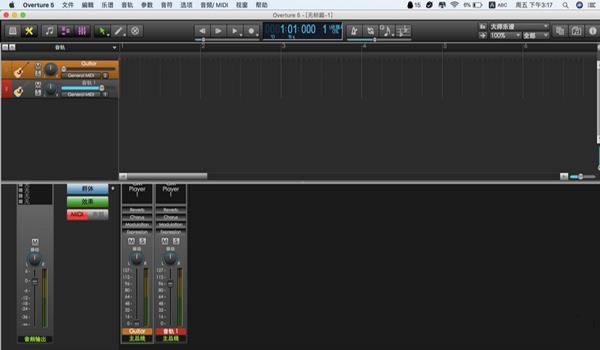
Overture功能
在五线谱中输入和编辑音符和各种记号 (包括六线谱和打击乐)
按照较高规范度和整洁度调整谱面
用图解窗口制作各种高级音效五线谱
将MIDI格式的文件导入软件进行五线谱编辑
用VST音色插件以交响乐级别播放乐谱
将制作出的五线谱导出为MIDI音频文件或PDF格式文档
一些其他打谱软件不具备的功能:双手拍号不同、分叉符干式和弦、特殊谱号等
Overture特性
独立窗口界面
Overture的独立窗口界面让所有的编辑工具 和符号调色板都变得触手可及,所以你可以把 时间用在创作音乐上,而不是用来搜索菜单和 对话框。
线性视图
在Overture中,您可以用单一的线性视图来编辑您的音乐,您还可以同时在两个视图下查看和编辑每个单位的MIDI数据,让一切变得更清晰和直观。
全触屏操作
Overture的新触摸功可以让你以你从未想象过的方式工作,滑动你的乐谱,点击按钮,拖动控制滑块,快速翻页,放大和退出,所有操作都可以通过触摸进行。
超强兼容性
Overture与各种操作系统都能完美兼容,并且能够毫无冲突地加载Kontakt5,罗兰交响,KongAudio,Hypersonic2,大气合成器等各种VST插件。
MIDI效果制作器
Overture的一大亮点是一般打谱软件所没有的强大MIDI效果制作器——图解窗口,十分方便直观,可在此细致调节力度、速度、踏板、弯音、揉弦等逼真的音效。
精准的MIDI编辑
Overture的曲目列表和MIDI数据视图为你提供了强大的编辑功能。它可以把你的MIDI数据视为原始数据或翻译成传统的钢琴曲谱,或者如果你想编辑MIDI数据,只需点击切换到线性视图。
强大的混音功能
Overture上的混音器视图为您提供了所有打谱软件中最强大的混音功能。
丰富的音频示例
在Overture中,你可以找到丰富的音频示例,这可以帮助你更好地完成你的乐谱创作。
Overture新手入门
1.Overture如何调节音符符干的上下
音符包括三个组成部分:符头、符干、符尾。符干作为音符的组成部分,是用来记录不同长短的音的进行符号。而针对于符干的朝向,为了曲谱不显得杂乱,通常是以三线为准,三线以上的音符符干朝下,三线以下的音符符干朝上,三线上的音符允许朝上或者朝下。

那么我们如何使用Overture调节符干的上下呢?只需选中这个音符,然后点击菜单中的音符-符干-然后选择朝上或者朝下,当然我们也可以通过按快捷键Ctrl+D朝下或Ctrl+U朝上。

2.Overture如何设置四手联弹的乐谱
当我们在使用Overture来进行打谱作曲创作时,有时候会需要制作四手联弹的乐谱。而四手联弹的乐谱一种是钢琴一和钢琴二分别做成两个独立的乐谱文件,另一种就是钢琴一和钢琴二以总谱的形式合为一体。今天我们来看看如何制作四手联弹的谱子。

首先我们打开Overture新建一个乐谱(默认为钢琴乐谱)。
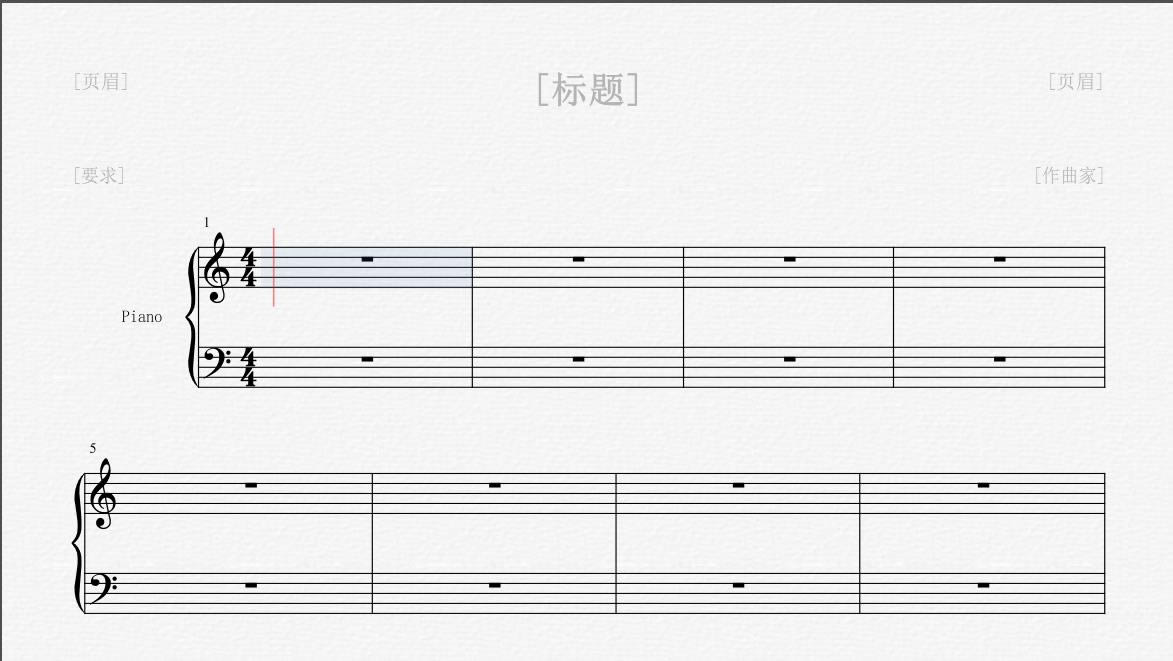
新建的乐谱如上图所示,想要制作四手联弹的谱子,我们需要用添加音轨的方法来实习这个想法。
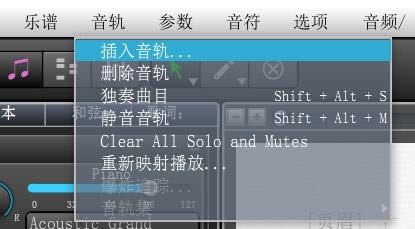
添加音轨之后,第二钢琴的谱表就加上去了,如下图所示。
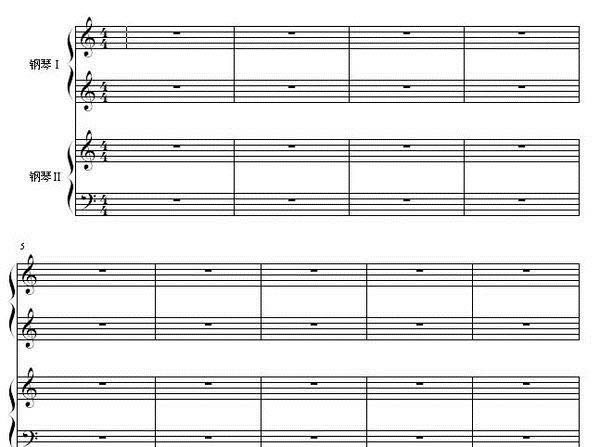
通过这样,我们就可以同时进行两个乐曲的编写,就可以制作四手联弹的乐谱。
Overture常见问题
1.Overture如何添加视频
众所周知,Overture是一款专业的钢琴打谱软件,强大的功能提高了制谱的效率。
但是,你知道吗,Overture中还可以添加视频吗?
没错,Overture 5改进了界面优化,现在的Overture拥有图解窗口,视频窗口就隐藏其中,下面我们来看看如何添加视频吧。
首先,打开Overture,制作好五线谱,打开菜单栏的视窗——视频窗口(也可以使用快捷键Shift+V),在弹出的“Video Window”中操作。
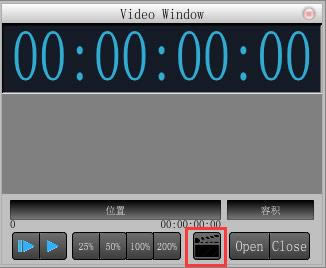
点击上图中标记出的按钮,此为可以添加标记功能。然后点击Open,弹出选择视频或音频对话框,即可插入视频,播放即可看到效果。
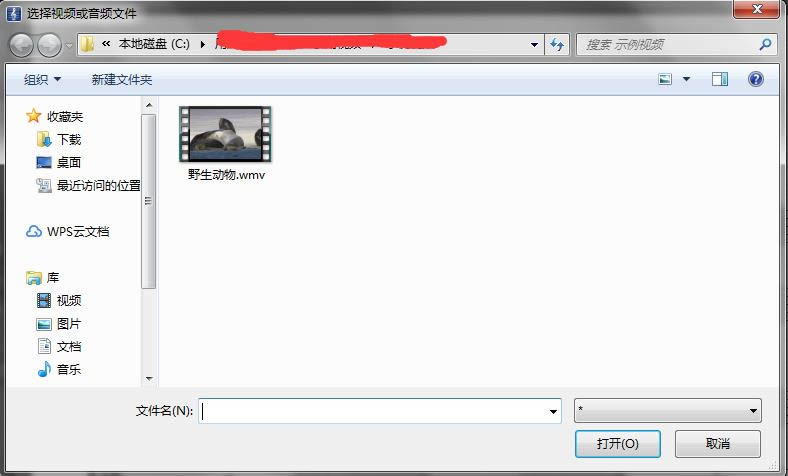
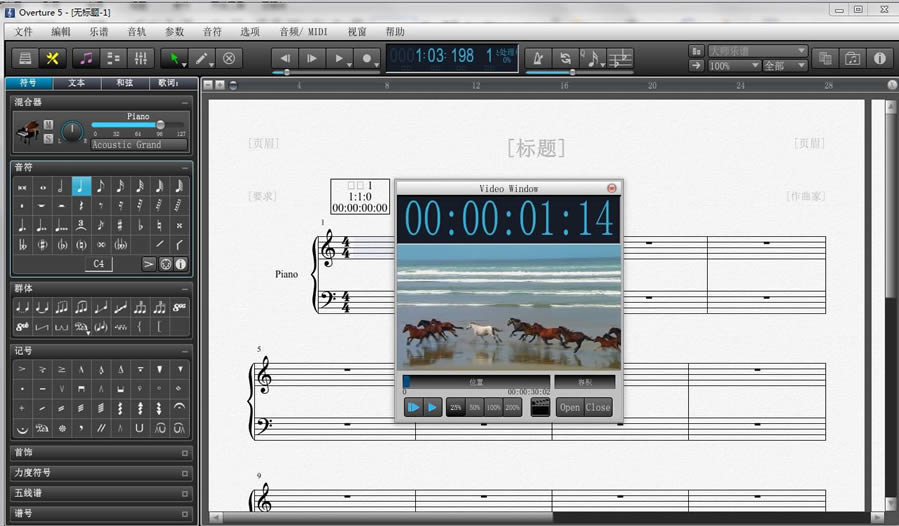
当然,你觉得不满意,想重做可以点击Close或者编辑下的撤销即可。
以上就是使用Overture添加视频的方法。
2.Overture如何进行五、六线谱转换
打开Overture软件,制作你的谱子,完成之后,点击菜单栏音符——转换六线谱,弹出指法设置框:

可以设置谱调,一弦对应一个音高,也可以修改音高,图中皆为默认。
设置音品位置,默认漂浮,也可设置为固定,且固定在第几小节。
还可以把滑音、连音线等都设置转换。
最后,点击确定。
……
点击下载行业软件 >>本地高速下载
点击下载行业软件 >>本地高速下载